A képernyőfelvétel nagyon hasznosnak tűnik, ha egy oktatóvideót szeretne rögzíteni, hogy elmondja az alkalmazás vagy a játék, például a Lota és a Dota játékának speciális használatának részletes alkalmazását. Sokszor szeretne egy fantasztikus online filmet felvenni, és a PC-re / Mac-re menteni.
Itt felmerül a kérdés: hogyan rögzítheti a számítógép képernyőjét? Egyesek iOS és Android készülékeik fényképezőgépeit vagy olyan videokamerákat használhatják, mint a Canon, a JVC és a Sony, hogy rögzítsék a képernyőt. A kimeneti felvétel minősége azonban nem lesz kielégítő. Valójában a probléma megoldásának legegyszerűbb módja egy profi online képernyő-felvevő használata.
Tehát ebben a cikkben őszintén ajánljuk 5 jó hírű, ingyenes online képernyő-felvevőt a Windows és a Mac képernyő rögzítéséhez.
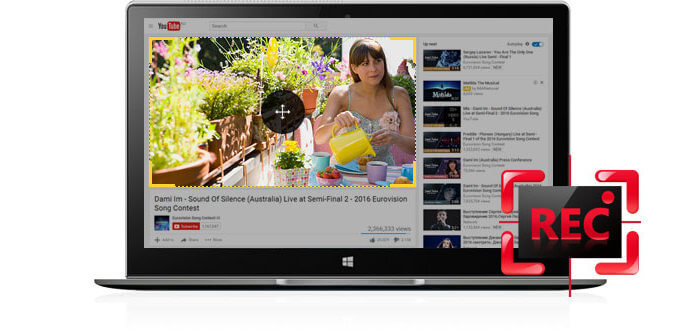
Screencast-O-Matic az egyik legnépszerűbb képernyőrögzítő eszköz, amellyel a felhasználók Skype-csevegéseket, filmeket, online találkozókat, játékvideókat vagy kedvenc videókat rögzíthetnek. Az offline alkalmazáson kívül van online verziója is, amely nagyon egyszerűen használható. Ez a szoftver képes rögzíteni a képernyőt és a webkamerát, vagy mindkettőt egyszerre rögzíteni. Mikrofonos narráció és szisztematikus hang is beépíthető.
Kattintson a Screen-O-Matic webhelyére Felvétel megkezdése. Ezután egy felbukkanó felszólítás jeleníti meg, hogy töltse le az indító fájlt. Ha elkészült, térjen vissza a kezdőlapra, és kattintson a gombra Felvétel megkezdése újra. Testreszabhatja saját felvételi területét a fekete-fehér keret meghúzásával és fülön a Rec gomb a képernyő rögzítésének megkezdéséhez. Kattintson a kékre szünet ha meg akarsz állni. Ha folytatni akarja, kattintson a pirosra Rec újra. kettyenés csinált amikor befejezte a felvételt. A rögzített videó MP4, AVI vagy FLV fájlként menthető. Vagy feltöltheti a felvett videót a Screencast-O-Matic fiókba vagy a YouTube-ra online megosztás céljából. Az online felvevő azonban lehetővé teszi, hogy rögzítse, amit szeretne csak 15 percen belül.
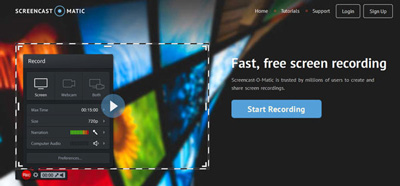
Az egyik legjobb online videorögzítő programnak tekintve az Apowersoft ingyenes online felvevőnek nincs szüksége Java Appletre, és többféle felvételi lehetőséget kínál, amelyek közül választhat. Sok felhasználó ezt választaná webkamera felvevő online a GoToMeeting online konferencia rögzítéséhez. Ezzel a ragyogó online szoftverrel könnyedén elmentheti értékes képernyőn végzett tevékenységeinek rögzítését a PC-n vagy a Mac-en. Gyorsbillentyűk biztosítottak. A felvételi beállítások közül a videobeállításokat is módosíthatja.
Kattintson az Apowersoft Free Online Screen Recorder webhelyére Felvétel megkezdése. Ennek első használatakor le kell töltenie egy fájlt, amelyet az Apowersoft az interneten biztosít. Percek alatt elindíthatja az asztalának rögzítését. Kattintson a gombra Felvétel megkezdése ismét, és akkor megjelenik egy felvételi keret. Választhatsz Teljes képernyő vagy húzza a keretet egy testreszabott régióba. Ezután fülre a piros REC. A felvétel során szerkesztheti a felvételt vagy vízjelet adhat hozzá, ahogy tetszik. Ez a tisztességes online képernyő-felvevő lehetővé teszi a képernyő vagy a webkamera rögzítését. A rendszerhang és a mikrofon hangja is rögzíthető. A felvétel befejezése után megőrizheti MP4, WMV, AVI, MOV, FLV, MPEG, VOB és ASF formátumban. Könnyedén konvertálhatja a rögzített felvételt egy másik video formátumban. Ezután felbukkanó ablak lesz, ahol megtekintheti a rögzítést. A levágás funkció akkor is biztosított, ha eltávolítani szeretne néhány haszontalan szegmenst.
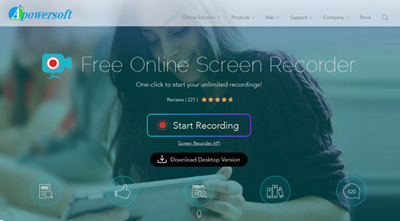
Ha egy ingyenes online alkalmazást keres a képernyőn megjelenő összes információ rögzítéséhez, akkor a ScreenToaster jó választás. Mi több, az jó is lehet online hangrögzítő. A Flash és a Javascript keveréke alapján ez az ingyenes web-felvevő lehetővé teszi a képernyőn megjelenő műveletek rögzítését és közvetlenül a weboldalukra történő feltöltést.
Felvétel előtt ellenőrizze, hogy rendelkezik-e a Flash és a Java legújabb verziójával a ScreenToaster alkalmazás elindításához. Keresse meg a ScreenToaster alkalmazást a böngészőjében, és a fülön Felvétel megkezdése. Ha értesítés érkezik annak új verziójának teszteléséről, kattintson az erre mutató linkre. Néhány pillanat alatt megjelenik a felvételi keret. Beállíthatja a fogantyúkat, és kiválaszthatja a felvételi régiót. A rendszer és a mikrofon hangja rögzíthető. Ezután kattintson a piros gombra Rekord a jobb oldalon a felvétel megkezdéséhez. Ha elkészült, nyomja meg a kék négyzet gombot megáll. Amikor visszatér a böngészőbe, megnézheti a felvételt. Adjon hozzá videóinformációt, ha akar, és kattintson a gombra Feltöltés, a webalkalmazás automatikusan menti a rögzítést MP4 videóként. A sikeres feltöltés után bármikor letöltheti a videót a Screenoaster-ről.
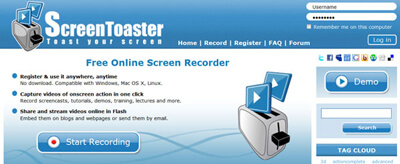
Mivel a legrugalmasabb és legbarátabb webes képernyőküldő alkalmazás, a ScreenCastle lehetővé teszi a Skype videohívások, a játék folyamatának és másoknak a képernyőn történő közvetlen rögzítését. Testreszabhatja a rögzítési régiót. Az audio tevékenység a mikrofonról is rögzíthető. Ezenkívül biztonságos környezetet garantál a felhasználók számára hasznos funkcióival, amelyek ellenőrzik a külső forrás hírnevét.
Amikor ellátogat a képernyővár, kattintson a felület piros gombjára. Azt fogja mondani, hogy töltsön le egy fájlt a Java futási környezet támogatására. Ezután kattintson a nagy pirosra Rekord gombra a honlapon. Válassza ki a rögzítés célterületét, vagy húzza a nyilakat a képméret beállításához. Válassza ki a mikrofon hangjának rögzítéséhez. megnyomni a OK gombot a felvétel megkezdéséhez, majd kattintson a négyzetre megáll gombot, ha be kívánja fejezni a felvételt. Menthető FLV fájlként. Ezenkívül dönthet úgy is, hogy feltölti a felvételt az interneten, így megoszthatja barátaival vagy másokkal, különféle HTML beágyazási kódok megadásával.
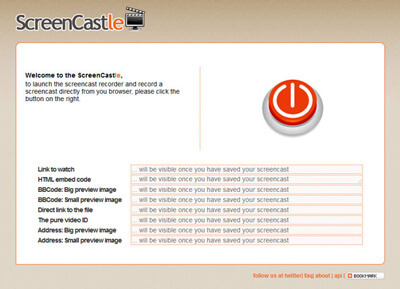
A ScreenJelly, egy másik megbízható, ingyenes webes online képernyőküldő alkalmazás lehetővé teszi, hogy bármit felvegyen a képernyőn. A hangátvitel is rögzíthető. Ezzel az érdekes felvételi eszközzel feltöltheti a felvételt bármilyen hálózati webhelyre, például a Twitterre, a Facebookra és másokra, vagy megoszthatja azt családjával, barátaival vagy másokkal egy adott link e-mailben történő elküldésével.
Amikor először megy a ScreenJelly, le kell töltenie egy kis Java kisalkalmazást. A ScreenCastle-hez hasonlóan hasonló piros színű Rekord. Csak nyomja meg a gombot, és kezdje el rögzíteni, amit akar. Ennek ellenére a teljes képernyő rögzítésére szolgál. Amikor befejezi, a ScreenJelly létrehozza a rögzítés URL-jét. Ezzel könnyen elküldheti e-mailben a rögzített videót másoknak. Vagy feltöltheti azt a Twitterbe és a Facebookba az online megosztás céljából.
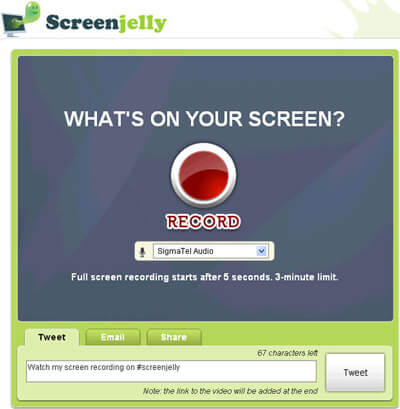
Ez az öt legjobb online screencast eszköz segít a Mac képernyő és a Windows asztal jobb rögzítésében. Remélem megtalálja a megfelelő online képernyőfelvevőt. Egyébként, ha jó hírű, harmadik féltől származó szoftvert keres a Windows képernyőhöz, ingyenesen letöltheti és kipróbálhatja Windows képernyő felvevő nak nek rögzítse a LOL játékmenetet, japán anime stb.